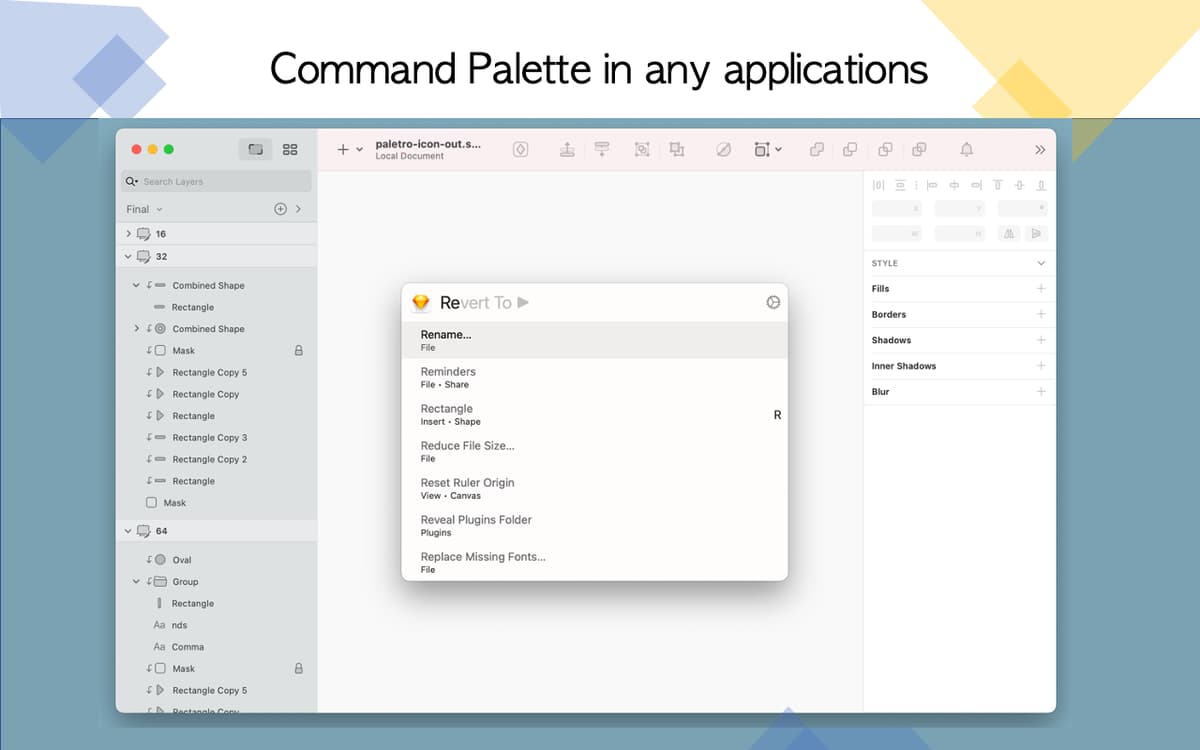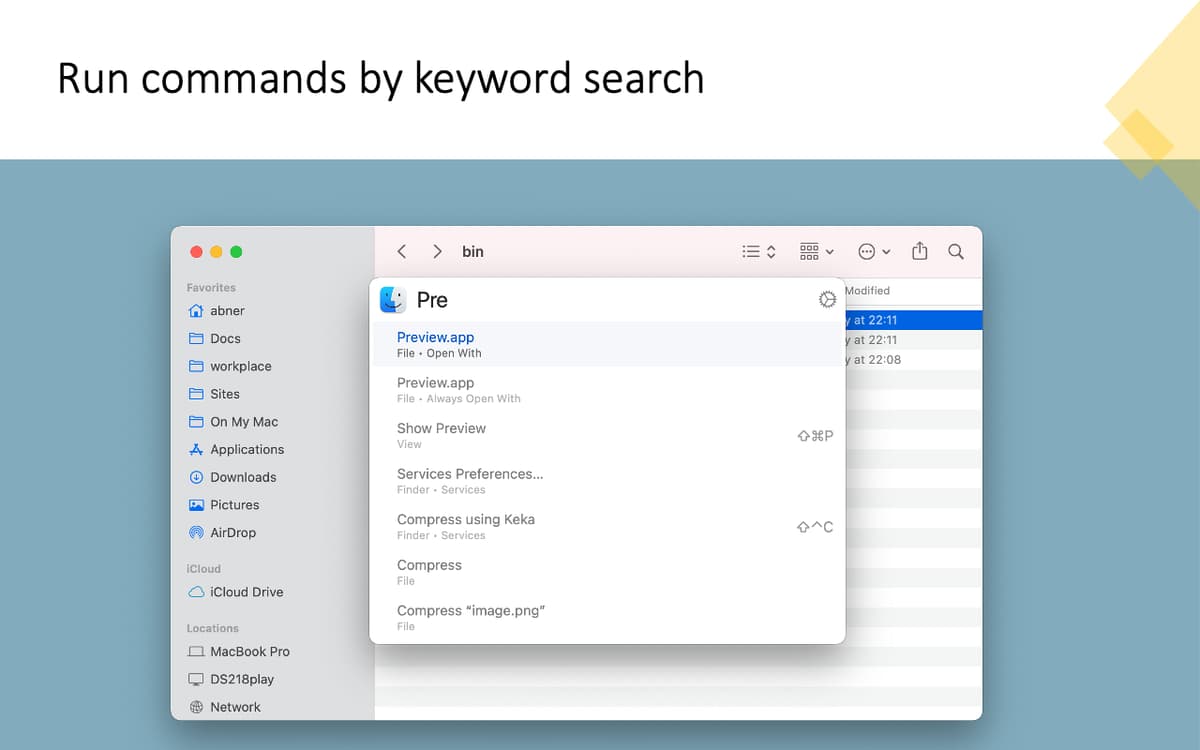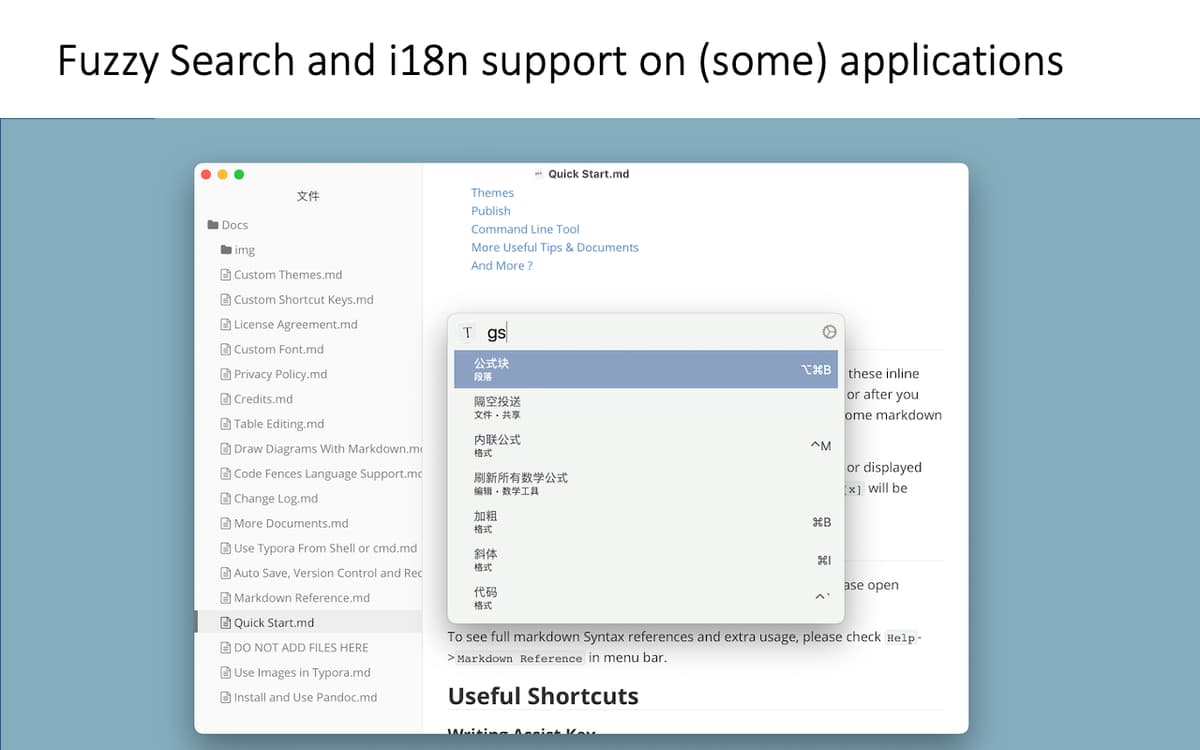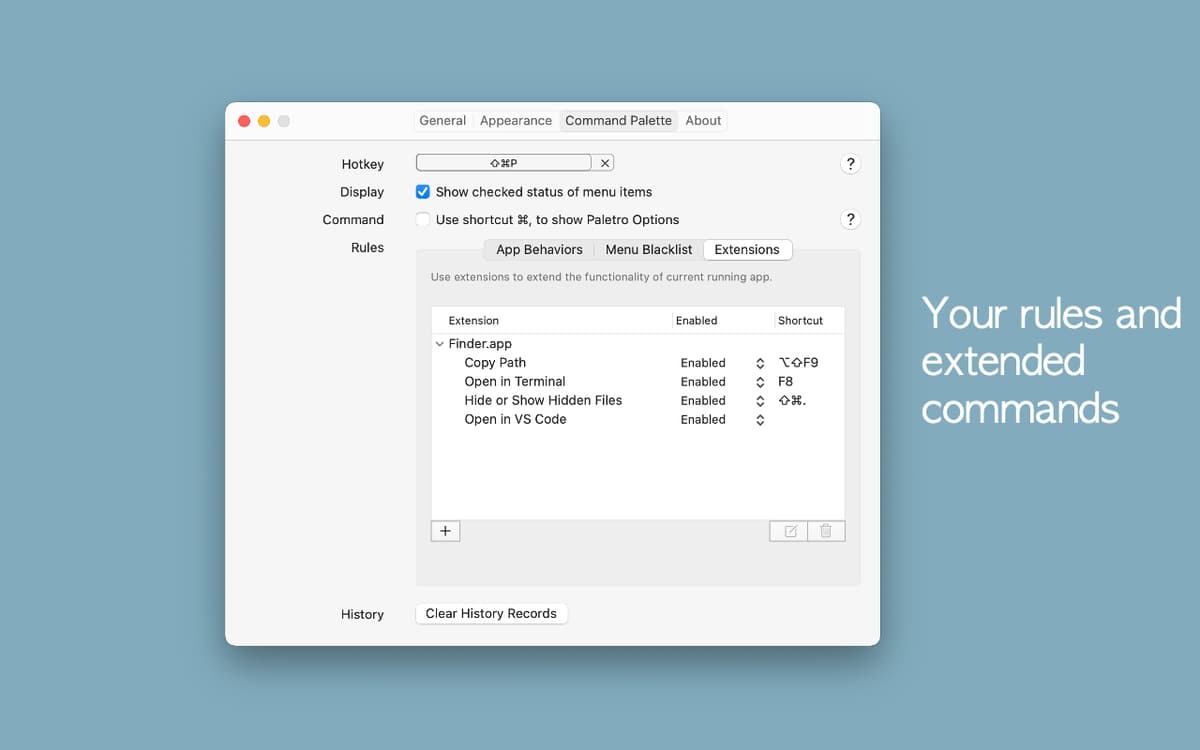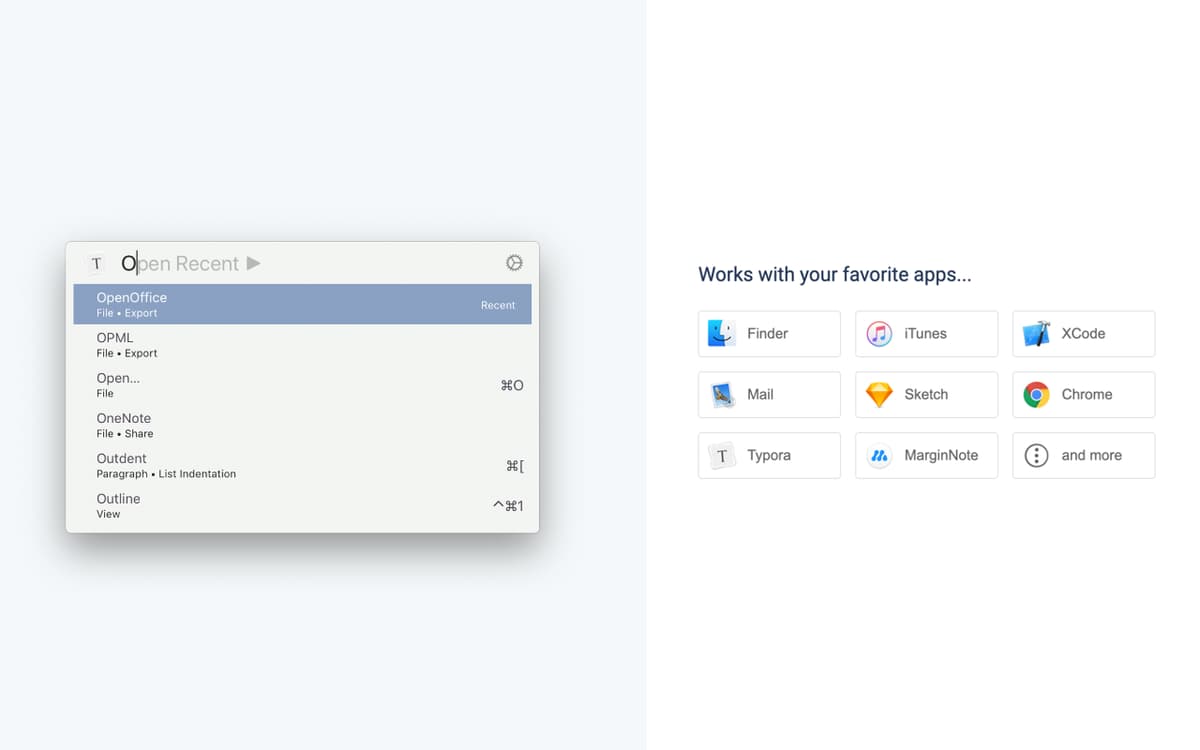Paletro
Zugriff auf alle App-Funktionen
Mac
Version 1.11.0
macOS 10.14 oder neuer
25.8 MB
1 Sprachen
Paletro bietet dir einen schnellen Zugriff auf Befehle, die im Menü der von dir verwendeten App verfügbar sind. Benutze einfach die Tastenkombination ⌘⇧P, um das Befehlsmenü für die App, in der du dich gerade befindest, aufzurufen. Du kannst die Befehle dann ganz einfach durchsuchen und den gewünschten Befehl mit Enter ausführen.
Schneller lernen, in neuen Apps zu arbeiten
Informieren Sie sich über die Funktionen einer App
App-Befehle nach Schlüsselwörtern suchen
Kürzel für verschiedene Apps beherrschen
Paletro-Funktionen
Einfaches Durchsuchen der App-Befehle
Durchsuche und finde die Menübefehle deiner App durch eine einfache Tastenkombination. Rufe Paletro in der App auf, die du verwendest, indem du Cmd + Umschalt + P drückst und einen Befehl auswählst; oder beginne zu tippen, um den gesuchten Befehl zu finden. Die verfügbaren Befehle und Tastenkombinationen werden dir in der Vorschau angezeigt.
Tastenkombinationen verwalten
Um Paletro für die von dir verwendete App aufzurufen, kannst du dich an die Standard-Tastenkombination ⌘⇧P halten oder deine eigene festlegen. Gehe einfach zu Paletros Einstellungen, öffne "Command Palette" und gib deine gewünschte Tastenkombination ein.
Für einzelne Apps konfigurieren
Du kannst Paletro nach deinen Bedürfnissen konfigurieren und entscheiden, ob du Paletro mit den meisten deiner Apps oder nur mit ausgewählten Apps nutzen möchtest. Öffne dafür das Menü "Command Palette" und deaktiviere oder aktiviere Paletro für einzelne Apps.
Unterstützung für nicht-englische Schnittstellen
Du kannst Paletro auch in nicht-englischen Apps nutzen und die Menübefehle in der jeweiligen Sprache suchen. Für ausgewählte Sprachen unterstützt Paletro zudem den Transfer zu lateinischen Zeichen.
Theme auswählen
Erkunde und konfiguriere Paletro-Themes, die zu deiner Stimmung oder deiner Oberfläche passen. Du kannst das Standard-Paletro-Theme durch eines der sechs integrierten Themes ersetzen – Light, Extra Light, Morning, Vibrancy, Dark Vibrancy, Deepblue.
Erhalten Sie Hunderte von Apps mit Membership
Werden Sie Setapp Member und verwenden Sie mit einem Abonnement hunderte genialer Apps.
Testen Sie 7 Tage kostenlos, im Anschluss nur eine einfach monatliche Gebühr.
1
Installieren Sie Setapp auf Ihrem Mac
Erkunden Sie Apps für Mac, iOS und Web. Finden Sie einfache Möglichkeiten für die Bewältigung täglicher Aufgaben.

2
Die gesuchte App finden
In Setapp wartet eine wunderbare App auf Sie. Installieren Sie sie mit einem Klick.

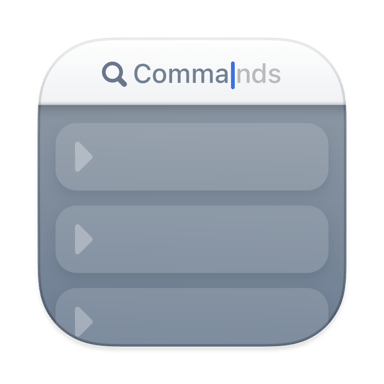
Paletro
3
Geld und Energie sparen
Die Membership hilft Ihnen, tägliche Aufgaben zu bewältigen, ohne für Software zu viel zu bezahlen.

1
Installieren Sie Setapp auf Ihrem Mac
Erkunden Sie Apps für Mac, iOS und Web. Finden Sie einfache Möglichkeiten für die Bewältigung täglicher Aufgaben.

2
Die gesuchte App finden
In Setapp wartet eine wunderbare App auf Sie. Installieren Sie sie mit einem Klick.

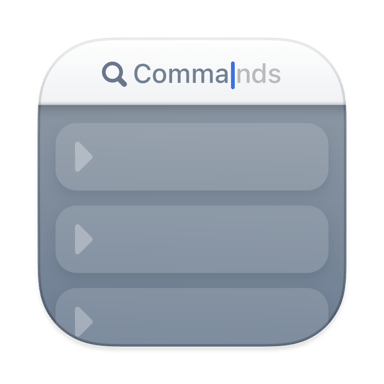
Paletro
3
Geld und Energie sparen
Die Membership hilft Ihnen, tägliche Aufgaben zu bewältigen, ohne für Software zu viel zu bezahlen.

Die besten Apps
Von Planung und Routineaufgaben bis hin zu kreativen Tätigkeiten und Programmieren – mit den Apps von Setapp sind Sie bestens für Aufgaben gerüstet.

TypingMind
KI-Chat mit alternativer UI
Text erzeugen oder zusammenfassen
Prompt-Bibliothek nutzen
KI

Spark Mail
E-Mails verwalten
KI

CleanMyMac X
Datenmüll entfernen

Bartender
Menüleiste anpassen

CleanShot X
Vielseitige Bildschirmfotos aufnehmen

Luminar Neo
Fotos bearbeiten
KI

ClearVPN
Sichere Verbindung herstellen

Craft
Mit Dokumenten arbeiten
KI
Paletro
Zugriff auf alle App-Funktionen